STEP 7 V5.0. Программирование
Подождите немного. Документ загружается.


Как программировать с помощью STEP 7
Программирование с помощью STEP 7 версии 5.0
27-66 C79000-G7076-C562-02
27.16.1.4 Просмотр свойств устройства отображения
1. Выберите стандартное сообщение. Для этого выберите в
администраторе сообщений одноканальный блок сообщений или
субномер многоканального блока сообщений.
2. Щелкните на кнопке ”New Device” [Новое устройство]" или выполните
соответствующую команду контекстного меню, получаемого
посредством щелчка правой кнопки мыши
Результат: Появляется диалоговое окно ”Add Display Device” [Добавить
устройство отображения]".
3. В диалоговом окне выберите устройство отображения, свойства
которого вы желаете просмотреть.
Результат: В нижней части диалогового окна отображаются свойства
выбранного устройства отображения "Opx" ("ProTool") или "WinCC":
• Предельные значения для текста сообщения
• Текстовые функции
• Предельные значения для информационного текста
• Атрибуты
4. Если вы желаете продолжить, то выйдите из диалогового окна, щелкнув
на кнопке ”Cancel [Отменить]”.
27.16.1.5 Атрибуты блокировки
Кнопка "Disable [Блокировать]" для шаблона сообщения
Вы можете блокировать атрибуты только тогда, когда вы редактируете
шаблоны сообщений. Блокированные атрибуты служат только для чтения в
сообщениях, получаемых из шаблона сообщения. Блокированные данные
маркируются символом ключа рядом с полем ввода.
Чтобы блокировать атрибуты, действуйте следующим образом:
1. Начните с редактирования шаблонов сообщений.
2. Перейдите во вкладку для ввода атрибутов.
3. Выберите поле ввода, которое вы хотите блокировать. Рядом с полем
ввода не должно быть видимого символа ключа.
4. Щелкните на кнопке "Disable [Блокировать]".
Результат: Рядом с полем ввода появляется символа ключа.
5. На втором этапе проектирования сообщения введите атрибуты
сообщений. Атрибуты, которые вы блокировали для шаблона
сообщения, в этом сообщении могут только читаться.

Как программировать с помощью STEP 7
Программирование с помощью STEP 7 версии 5.0
C79000-G7076-C562-02
27-67
Чтобы разблокировать атрибуты, действуйте следу ющим образом:
1. Начните с редактирования шаблона сообщения.
2. Перейдите во вкладку для ввода атрибутов.
3. Выберите поле ввода, которое вы хотите разблокировать. Для
блокированных атрибутов рядом с полем ввода виден символ ключа.
Разблокировать можно только этот тип данных.
4. Щелкните на кнопке "Disable [Блокировать]".
Результат: Символ ключа, расположенный рядом с полем ввода,
удаляется.
5. На втором этапе проектирования сообщения введите атрибуты
сообщений. Теперь атрибуты, которые вы разблокировали для шаблона
сообщения, можно изменять.
27.16.1.6 Блокировка текстов
Триггерная кнопка "Locked [Блокирован]" для шаблона сообщения
Вы можете блокировать тексты только тогда, когда редактируете шаблоны
сообщений. Блокированные тексты служат только для чтения в
сообщениях, получаемых из шаблона сообщения. Триггерная кнопка рядом
с полем ввода служит для того, чтобы показать, блокирован ли текст.
Чтобы блокировать тексты, действуйте следующим образом:
1. Начните с редактирования шаблонов сообщений.
2. Перейдите во вкладку ввода текстов.
3. Щелкните по триггерной кнопке рядом с полем ввода текста, который
вы хотите блокировать.
4. На втором этапе проектирования сообщения введите текст сообщения.
Тексты, которые вы блокировали для шаблона сообщения, в сообщении
служат только для чтения.
Чтобы разблокировать тексты, действуйте следующим образом:
1. Начните с редактирования шаблонов сообщений.
2. Перейдите во вкладку ввода текстов.
3. Щелкните по триггерной кнопке рядом с полем ввода текста, который
вы хотите разблокировать.
4. На втором этапе проектирования сообщения введите текст сообщения.
Теперь тесты, которые вы разблокировали, можно изменять.
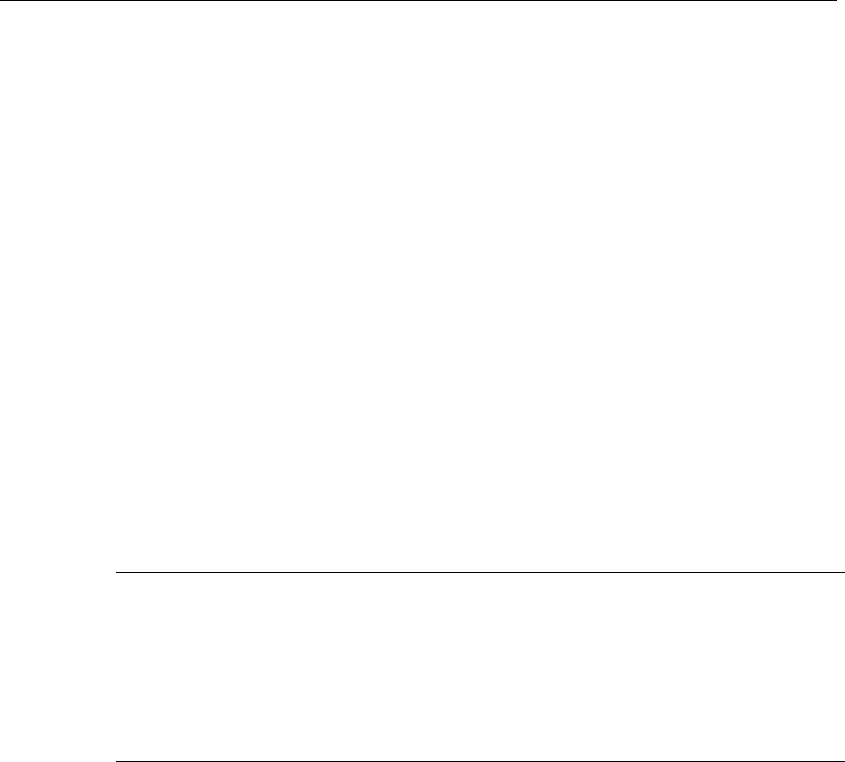
Как программировать с помощью STEP 7
Программирование с помощью STEP 7 версии 5.0
27-68 C79000-G7076-C562-02
27.16.2 Редактирование сообщений, связанных с символами
27.16.2.1 Создание сообщений, связанных с символа ми
Для создания сообщений, связанных с символами, действуйте следующим
образом:
1. Выберите в SIMATIC Manager требуемую таблицу символов в
соответствующем проекте и программе S7 и откройте ее.
2. Выберите сигнал, которому вы хотите назначить сообщение, связанное
с символом, и выделите всю строку. Вы можете выбирать входы (I),
выходы (Q) или меркеры (M) типа данных ”BOOL”.
3. Откройте функцию проектирования сообщений при помощи команды
Edit > Special Object Properties > Message [Редактировать >
Специальные свойства объекта > Сообщение]
.
Результат: Открывается диалоговое окно для проектирования
сообщений.
Заполните вкладки ”Attributes” [Атрибуты]" и ”Text” [Текст]". Во вкладке
”SCAN Attributes” [Атрибуты SCAN]" сигнал, выбранный в таблице
символов, через которую вы получили доступ к функции проектирования
сообщений, отображается как абсолютный адрес и символический адрес.
Примечание
Убедитесь, что в триггерной кнопке "Message [Сообщение]" установлена
метка, иначе сообщение, которое вы в данный момент редактируете, будет
удалено, когда вы выйдете из диалогового окна проектирования
сообщений.
Если вы хотите удалить сообщение, то удалите галочку триггерной кнопке
"Message [Сообщение]", щелкнув по ней.
4. Введите требуемое контрольное время в поле ”SCAN interval”
[Интервал SCAN]. Здесь вы должны принять во внимание
производительность вашего CPU, потому что время сканирования,
которое вы здесь вводите, может увеличить нагрузку на цикл
сканирования.
5. Вкладка ”Filter” [Фильтр] поможет вам выбрать типы адресов и типы
данных из таблицы символов, которые вы хотите вводить как связанные
значения. Установите здесь требуемые фильтры.
6. Теперь во вкладке ”SCAN Associated Values” [Значения, связанные со
SCAN] выберите поле для связанного значения 1 и щелкните на кнопке
”Add [Добавить]”.
Результат: Таблица символов открывается и отображается с учетом
выполненной вами настройки фильтра.
7. В таблице символов выберите строку, содержащую адрес, который вы
хотите добавить как связанное значение (например, М. 1.0) и щелкните
на кнопке ”Add [Добавить]”.
Результат: Выбранный адрес добавляется как связанное значение во
вкладку ”SCAN Associated Values” [Значения, связанные со SCAN].
8. Если вы хотите добавить несколько значений, связанных со SCAN, то
повторите шаги с 6 по 8, а затем выйдите из диалогового окна
проектирования сообщений с помощью ”Save [Сохранить]".
Результат: В отображающейся таблице символов все адреса,
имеющие выделенные им сообщения, показывают «крестик» в столбце
«M».

Как программировать с помощью STEP 7
Программирование с помощью STEP 7 версии 5.0
C79000-G7076-C562-02
27-69
9. Если вы хотите еще создавать сообщения SCAN, то повторите шаги с 2
по 8.
Результат: Вы создали стандартные сообщения, которые могут
отображаться на всех устройствах отображения.
10. Добавьте новое устройство отображения типа "WinCC", щелкнув на
кнопке "New Device [Новое устройство]".
Результат: Вставляется новое устройство и отображается
соответствующая секция с вкладками.
11. Во вкладках, относящихся к устройствам отображения, введите
атрибуты и тексты для сообщения, зависящего от устройства
отображения.
Результат: Вы создали вариант сообщения, который используется как
сообщение только для выбранного устройства отображения.
12. Когда вы закончите проектирование всех ваших сообщений, щелкните
на кнопке ”Generate SDB” [Генерировать SDB], чтобы сохранить
спроектированные данные в одном или нескольких системных блоках
данных.
Результат: Все данные, сохраненные в базе данных проектирования
сообщений, записываются в один или большее количество SDB.
Примечание: Если кнопка "Generate SDB [Генерировать SDB]" не
активна, то сохраните таблицу символов или щелкните на кнопке "Save
[Сохранить]" в диалоговом окне проектирования сообщений.
13. Выйдите из диалогового окна проектирования сообщений с помощью
”Save” [Сохранить].
14. В соответствующей программе S7 в SIMATIC Manager выберите папку
"System Data [Системные данные]", находящуюся среди блоков
("Blocks"), которая содержит сгенерированные SDB, и загрузите папку в
требуемый CPU при помощи команды меню
PLC > Download [ПЛК >
Загрузить]
.
15. Передайте данные, которые вы спроектировали.
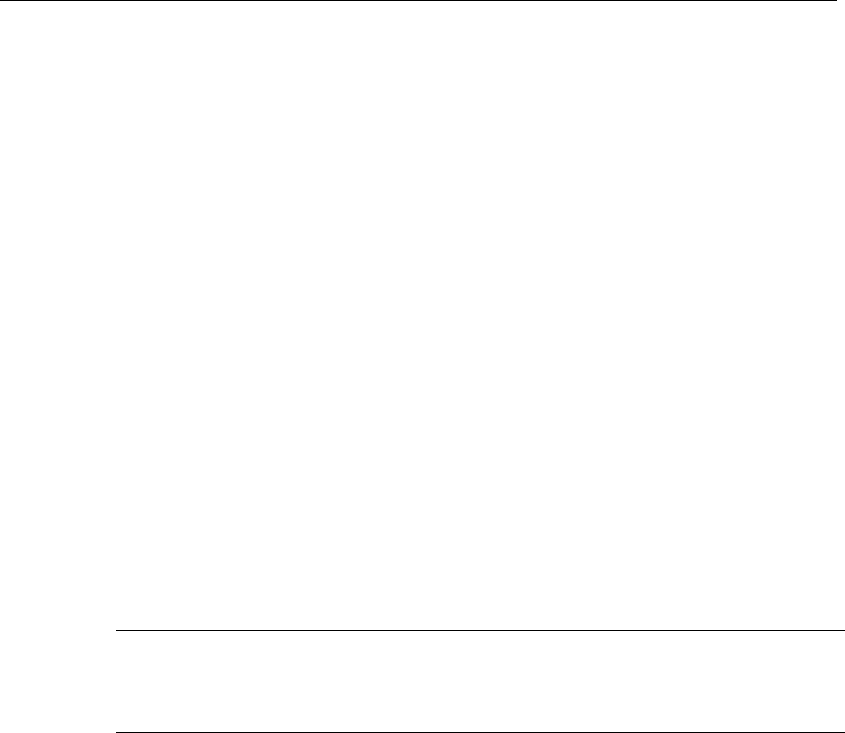
Как программировать с помощью STEP 7
Программирование с помощью STEP 7 версии 5.0
27-70 C79000-G7076-C562-02
27.16.2.2 Добавление связанных значений в поле
Вы можете в таблице символов выбрать символ, чтобы вставить как
связанное значение.
Чтобы добавить связанное значение, действуйте следующим образом:
1. Выберите одно из десяти полей ввода для связанных значений,
щелкнув по нему.
2. Щелкните на кнопке "Add [Добавить]".
Результат: Отображается диалоговое окно для выбора символов.
3. Выберите там символ, выделив всю строку, в которой он отображается,
а затем щелкнув на кнопке "Add [Добавить]".
Результат: Выбранный символ вставляется в поле связанного
значения.
Диалоговое окно остается открытым, и вы можете вставлять
дополнительные связанные значения в другие поля тем же самым
способом. После добавления последнего связанного значения, выйдите из
диалогового окна, щелкнув на кнопке "OK".
Результат: Связанное значение вставляется, и диалоговое окно
закрывается.
Примечание
Если вы хотите отменить вставку связанного значения, то выйдите из
диалогового окна, щелкнув на кнопке "Cancel [Отменить]".
27.16.2.3 Удаление связанных значений из поля
1. В окне редактирования во вкладке выберите связанное значение,
которое вы хотите удалить.
Результат: Активизируется кнопка "Delete [Удалить]".
2. Щелкните на кнопке "Delete [Удалить]".
Результат: Связанное значение удаляется. Это связанное значение
больше не отображается в поле ввода.

Как программировать с помощью STEP 7
Программирование с помощью STEP 7 версии 5.0
C79000-G7076-C562-02
27-71
27.16.3 Создание и редактирование диагностических сообщений,
определяемых пользователем
27.16.3.1 Создание диагностических сообщений, определяемых
пользователем
1. Выберите в SIMATIC Manager требуемую программу S7 и запустите
приложение для проектирования сообщений при помощи команды
меню
Edit > Special Object Properties > Message [Ред актировать >
Специальные свойства объекта > Сообщение]
.
2. Выделите отображаемую программу S7 и щелкните на кнопке "New
Message [Новое сообщение]" справа.
Результат: Вставляется новое диагностическое сообщение,
определяемое пользователем, с обозначением "WR_USMSG (<No.>)", и
отображается вкладка "Identification [Идентификация]".
3. Заполните вкладки "Identification [Идентификация]" и "Text [Текст]" для
нового сообщения. Введите номер сообщения, если вы не хотите
использовать номер, предлагаемый системой, и введите имя
сообщения (идентификатор) и текст сообщения для поступающего и
уходящего сообщения.
27.16.3.2 Удаление диагностических сообщений, определяемых
пользователем
Вы можете удалить выбранное сообщение. Тексты, спроектированные вами
для этого сообщения, удаляются, и номер сообщения снова становится
свободным, как только вы выйдете из диалогового окна для
проектирования сообщений с помощью "OK”.
Чтобы добавить связанное значение, продолжите следующим образом:
1. Выберите сообщение, которое вы хотите удалить, в структ уре каталога
или в подробном представлении администратора сообщений.
2. Щелкните на кнопке "Delete [Удалить]" или используйте
соответствующую команду контекстного меню, которое появляется,
когда вы щелкаете правой кнопкой мыши.
3. В диалоговом окне щелчком на "Yes [Да]" подтвердите, что вы хотите
удалить сообщение.
Результат: Сообщение удаляется и больше не отображается в
структуре каталога и в подробном представлении.
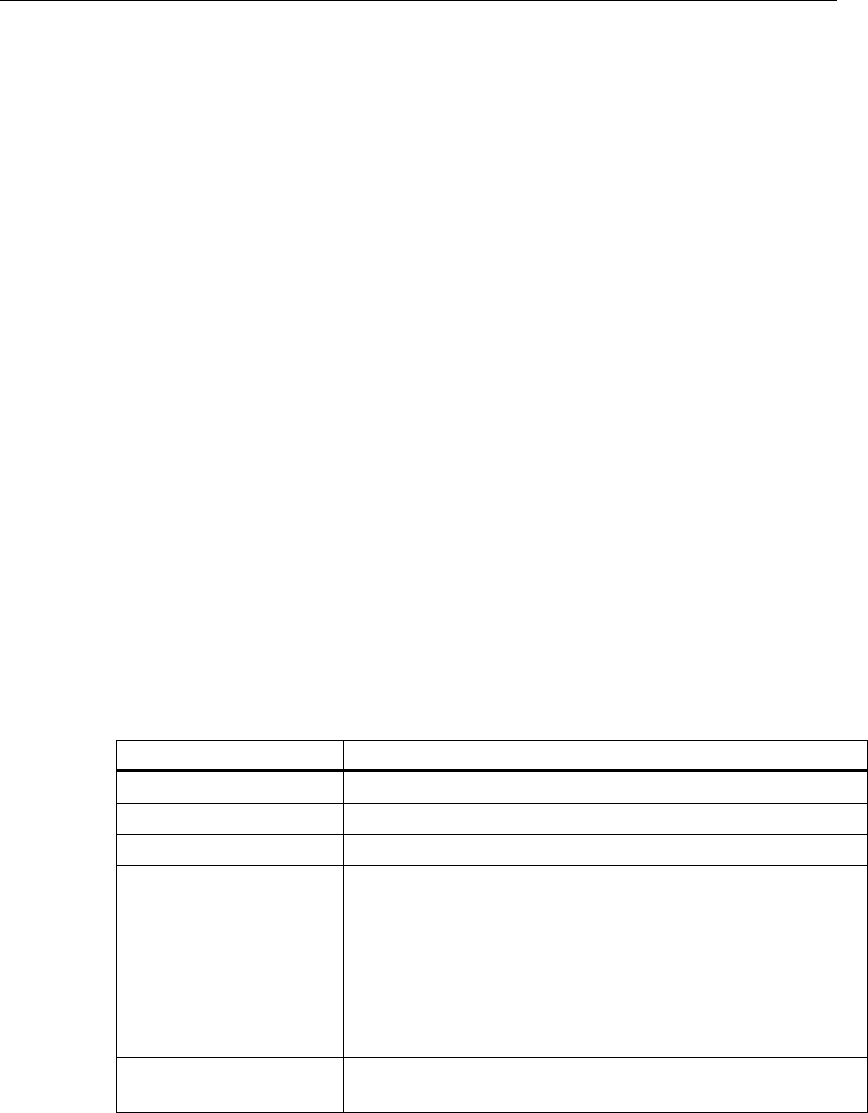
Как программировать с помощью STEP 7
Программирование с помощью STEP 7 версии 5.0
27-72 C79000-G7076-C562-02
27.16.3.3 Добавление связанных значений к сообщениям
Для обеспечения сообщений, связанных с блоками и символами, текущей
информацией, например из процесса, вы можете добавлять связанные
значения в любой точке текста сообщения.
Действуйте следующим образом:
1. Сформируйте блок информации, который начинается с символа @,
содержит указатель местоположения и код формата и заканчивается
другим символом @.
2. Вставьте этот блок в текст сообщения в местах, где должно
отображаться связанное значение.
Указатель местоположения
Это сноска, сообщающая вам, где может быть найдена текущая
информация (такая как переменная, которая может управляться и
контролироваться из устройства отображения).
Код формата
Он сообщает вам формат отображения связанного значения на устройстве
отображения. Команда формата вводится знаком "%". Разрешенными
кодами формата являются те, что используются в соответствующем языке
программирования. Кроме того, имеются коды формата, установленные
для текстов сообщений.
Код формата Описание
%ix Шестнадцатеричное число с i разрядами
%iu Десятичное число без знака с i разрядами
%id Десятичное число со знаком с i разрядами
%e Нормализованное число с плавающей точкой:
Значение со знаком в форме
[ - ]d.dddd e [знак]ddd
d: отдельная цифра
dddd: одна или более цифр
ddd: ровно три цифры
знак: + или -
%E
Как формат %e, но перед экспонентой стоит буква верхнего
регистра (E вместо e).

Как программировать с помощью STEP 7
Программирование с помощью STEP 7 версии 5.0
C79000-G7076-C562-02
27-73
Если код формата слишком мал, то значение все еще выводится в своей
полной длине.
Если код формата слишком большой, то перед значением выводится
соответствующее число пробелов.
Пример связанного значения
@1%6d@: Связанное значение 1 должно отображаться как десятичное
число, имеющее максимум 6 разрядов.
27.16.3.4 Удаление связанных значений
Вы можете удалять связанные значения, удаляя из текста сообщения
символьную строку, представляющую связанное значение.
Действуйте следующим образом:
1. Найдите в тексте сообщения блок информации, соответствующий
связанному значению, которое вы хотите удалить.
Блок начинается символом @, за ним идут указатель местоположения,
идентифицирующий связанное значение, а также код формата; блок
заканчивается другим символом @.
2. Удалите эту информацию из текста сообщения.
27.16.4 Перевод и редактирование текстов пользователя
27.16.4.1 Перевод текстов пользователя
Для перевода тексты пользователя действуйте следующим образом:
1. В SIMATIC Manager при помощи команды меню
Options > Language for
Display Devices.. [
Параметры > Язык для устройств отображения …]
установите языки, на которые хотите переводить тексты пользователя.
2. В диалоговом окне ”Add/Delete Languages, Set Standard Language”
[Добавление/удаление языков, установка стандартного языка] выберите
требуемый язык из списка доступных языков и щелкните на кнопке ”->”,
чтобы установить этот язык как новый язык в проекте. Для каждого
нового языка, который вы устанавливаете, в списке текстов
пользователя добавляется новый столбец.
3. Повторите шаг 2 для всех требуемых языков и выйдите из диалогового
окна с помощью "OK".
4. В SIMATIC Manager выберите объект, тексты пользователя которого вы
хотите переводить или редактировать и выберите команду меню
Options > Translate Texts [Параметры > Перевести тексты].
Результат: Список текстов пользователя для выбранного объекта
отображается на выбранных языках.
5. Поместите курсор в поле для ввода текста перевода. Введите текст или
сделайте изменения в уже существующем тексте. Здесь доступны
различные опции меню
Edit [Редактирование] (такие как Find [Найти],
Replace [Заменить] и т.д.). Обратите внимание на то, что вы можете
только форматировать тексты сообщений для панелей оператора,
созданные в приложении для проектирования сообщений, с помощью
кнопок на панели инструментов.
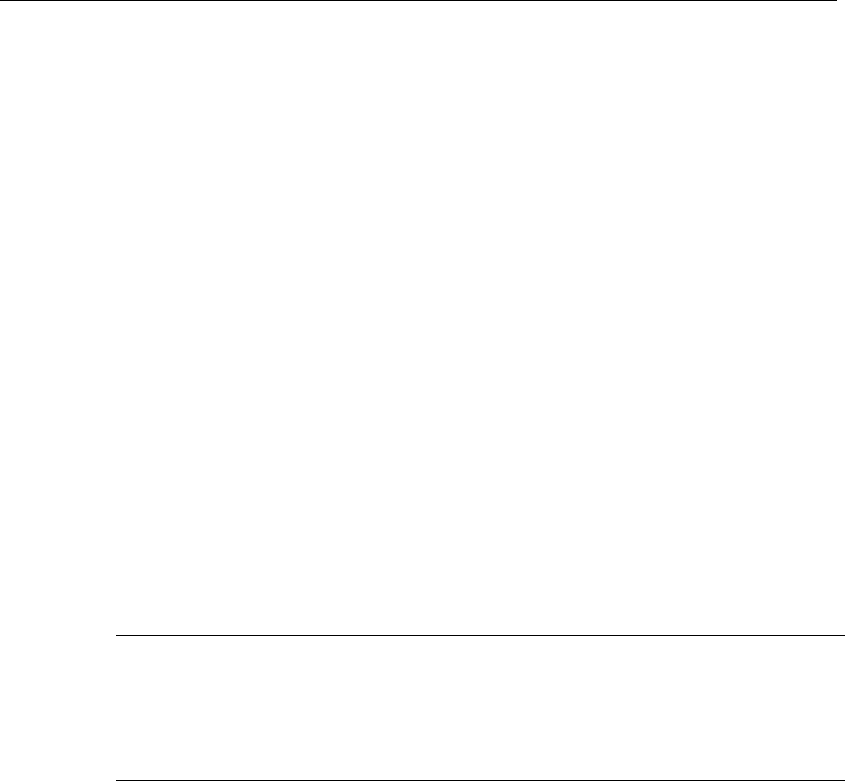
Как программировать с помощью STEP 7
Программирование с помощью STEP 7 версии 5.0
27-74 C79000-G7076-C562-02
6. По окончании перевода и редактирования сохраните тексты при
помощи команды меню
Texts > Save [Тексты > Сохранить].
7. Вы можете использовать команду меню
Texts > Print [Тексты >
Печатать]
, чтобы распечатать тексты.
8. Посредством команды меню
Texts > Exit [Тексты > Выйти] выйдите из
функции, когда вы перевели или отредактировали все требуемые
тексты.
27.16.4.2 Экспортирование текстов пользователя
1. В SIMATIC Manager при помощи команды меню Options > Language for
Display Devices.. [Параметры > Язык для устройств отображения
…]
установите языки, на которые хотите переводить тексты
пользователя.
2. В SIMATIC Manager выберите объект (проект, программа S7, папка
блоков, блок или таблица символов), тексты пользователя из которого
вы хотите печатать, и выберите команду меню
Options > Translate
Texts
[Параметры > Перевести тексты].
Выберите команду меню
Texts > Export [Тексты > Экспортировать].
3. В диалоговом окне "Export [Экспорт]", выберите папку, в которой вы
хотите сохранить список.
4. Выберите тип файла и введите имя файла, под которым вы хотите
сохранить экспортируемые тексты пользователя.
Примечания
Для упрощения импортирования вам следует выбирать имя файла,
показывающее, из какой части проекта экспортировались тексты.
Для экспортирования текстов, которые вы хотите редактировать с помощью
табличного редактора, используйте тип файла *.CSV.
27.16.4.3 Импортирование текстов пользователя
1. Выделите проект, в который вы хотите импортировать тексты, и
выберите команду меню
Options > Translate Texts [Параметры >
Перевести тексты]
.
2. Выберите команду меню
Texts > Import [Тексты > Импортировать].
3. В диалоговом окне "Import [Импорт]" выберите папку, где расположен
список, который вы хотите импортировать.
4. Выберите тип файла и имя файла и подтвердите с помощью "Open
[Открыть]".
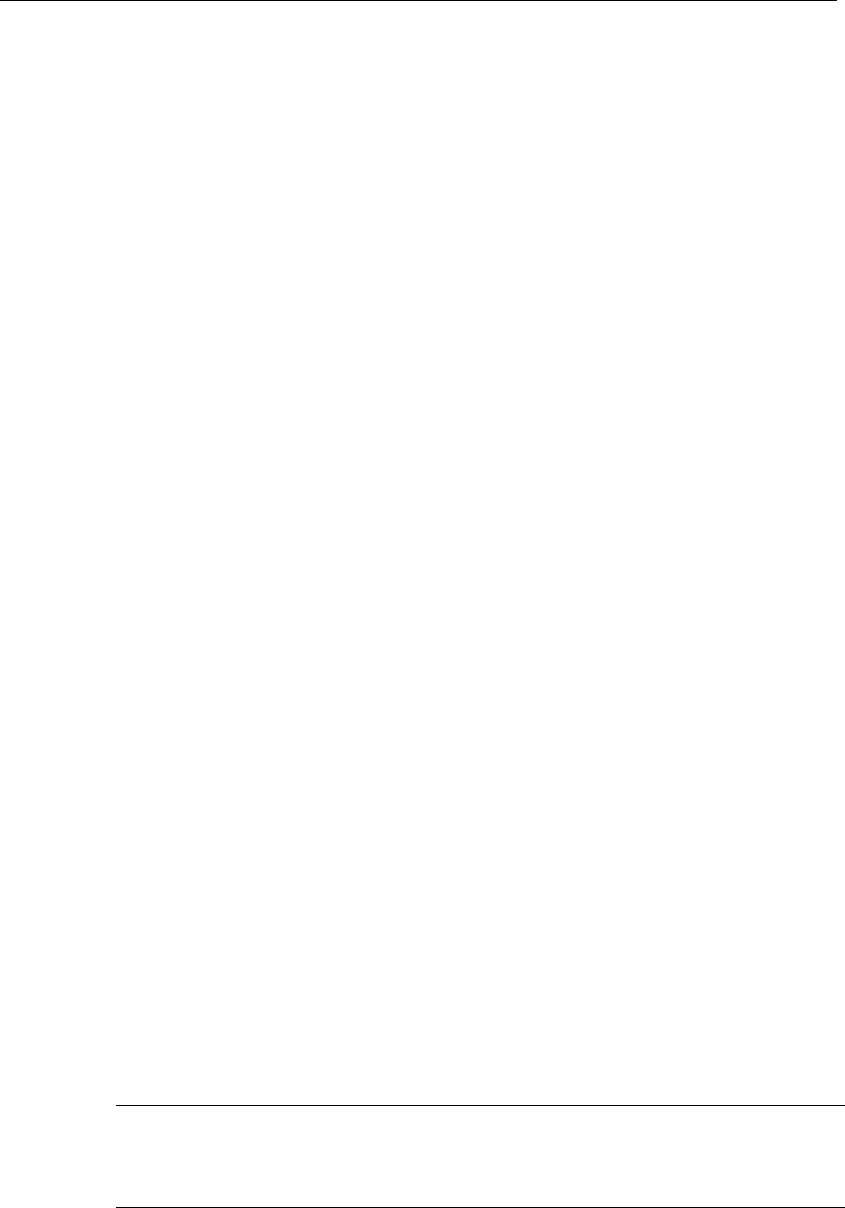
Как программировать с помощью STEP 7
Программирование с помощью STEP 7 версии 5.0
C79000-G7076-C562-02
27-75
27.16.5 Передача данных проектирования сообщений в
программируемый контроллер
27.16.5.1 Передача данных проектирования
Когда вы передаете данные проектирования в WinCC, вас поддерживает
мастер "Transfer PLC Data to Operator Station [Передача данных ПЛК
станции оператора]". Действуйте следующим образом:
1. Выберите тип программируемого контроллера и станции оператора
(например, WinCC), в которую вы хотите передавать данные.
2. Назначьте программу S7, в которой вы создавали проектные данные,
станции оператора, на которой вы хотите отображать сообщения. Вы
можете назначать несколько программ S7 одной станции оператора или
несколько станций оператора одной программе S7. Это означает, что
вы имеете возможность отображать сообщения на разных станциях
оператора.
3. Выделите программу S7 и используйте правую кнопку мыши, чтобы
выбрать команду меню
Select Network Connections [Выбрать
сетевые соединения]
. Выберите сеть, которая должна использоваться
для связи между программируемым контроллером и станцией
оператора во время выполнения.
4. Выберите, какая программа S7 должна передаваться и какой станции
оператора вы хотите передавать данные.
5. Здесь выберите требуемые параметры передачи.
Вы можете выбирать из следующего:
• Transfer Data [Передаваемые данные]: здесь выберите, какие
данные вы хотите передавать.
• Size of Transfer [Объем передачи]: вы можете передавать станции
оператора все данные проектирования или только измененные
данные проектирования. Если вы выбираете опцию ”All [Все]", то вы
можете также одновременно удалить все ранее переданные данные
(”Clear operator station(s) [Очистить станцию(и) оператора])".
• Comparison [Сравнение]: выберите эту опцию, чтобы гарантировать,
что во время передачи будут передаваться непротиворечивые
данные. Это важно, если вы сделали изменения в период между
созданием и передачей данных.
Примечание
Обратите внимание на то, что выполнение сравнения увеличит время
передачи.
